Windows10正式版系统下打开带盾牌的程序,会弹出提示“服务没有及时响应启动或控制请求”,这种情况怎么办呢?下面查字典教程网的小编就给大家详细介绍下解决方法。

原因分析:
其实,该问题是系统权限不足所致导致的。
解决方法一:
1、按下“Win+X”组合键打开系统快捷菜单,点击“命令提示符(管理员)”;
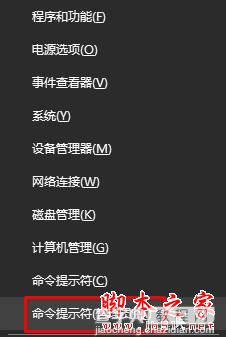
2、在命令提示符框中输入:net user 用户名 /add 按下回车键(用户名换成当前登陆的账户);

3、接着输入:“net localgroup Administrators 用户名 /add” 按下回车键(用户名替换成当前登录的用户账户);
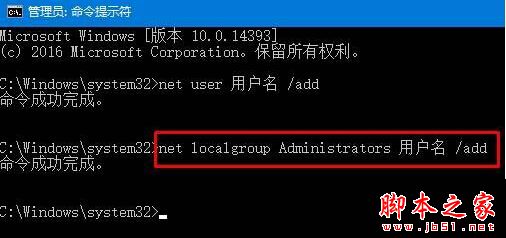
4、最后输入:net user 用户名 /active:yes 按下回车键即可。
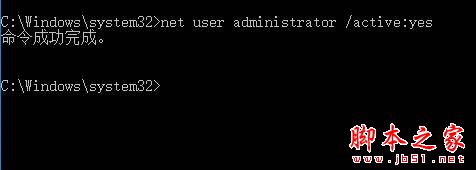
解决方法二:
1、打开小娜,搜索“Windows PowerShell”,在Windows PowerShell上单击右键,选择“以管理员身份运行”;
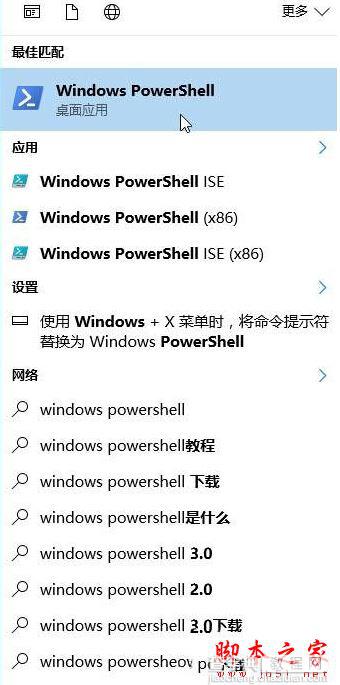
2、在“Windows PowerShell”框中输入:Get-AppxPackage -AllUsers| Foreach {Add-AppxPackage -DisableDevelopmentMode -Register "$($_.InstallLocation)AppXManifest.xml"} (直接复制粘贴即可)按下回车键等待重置应用即可解决。
拓展阅读:
Win10系统提示已禁用对该状态进行检测的服务的原因及两种解决方法
以上就是对win10系统提示“服务器没有及时响应或控制请求”的解决方法全部内容的介绍,有同样问题的朋友可以按照上述的方法进行设置解决。
【win10系统提示服务没有及时响应启动或控制请求的原因及2种解决方法】相关文章:
★ xp系统双击我的电脑直接弹出资源管理器的故障原因及解决方法
★ win7系统提示"OXC0000102”的错误代码而无法将请求的数据放入内存的解决方法
★ Win10系统打不开软件提示"XXX.exe从服务器返回了一个参照"的三种解决方法
★ win7系统安装游戏出现错误代码0xc00000d原因及解决方法
★ win10桌面图标布局错乱怎么办 win10系统玩游戏后桌面图标位置错乱的原因及解决方法
